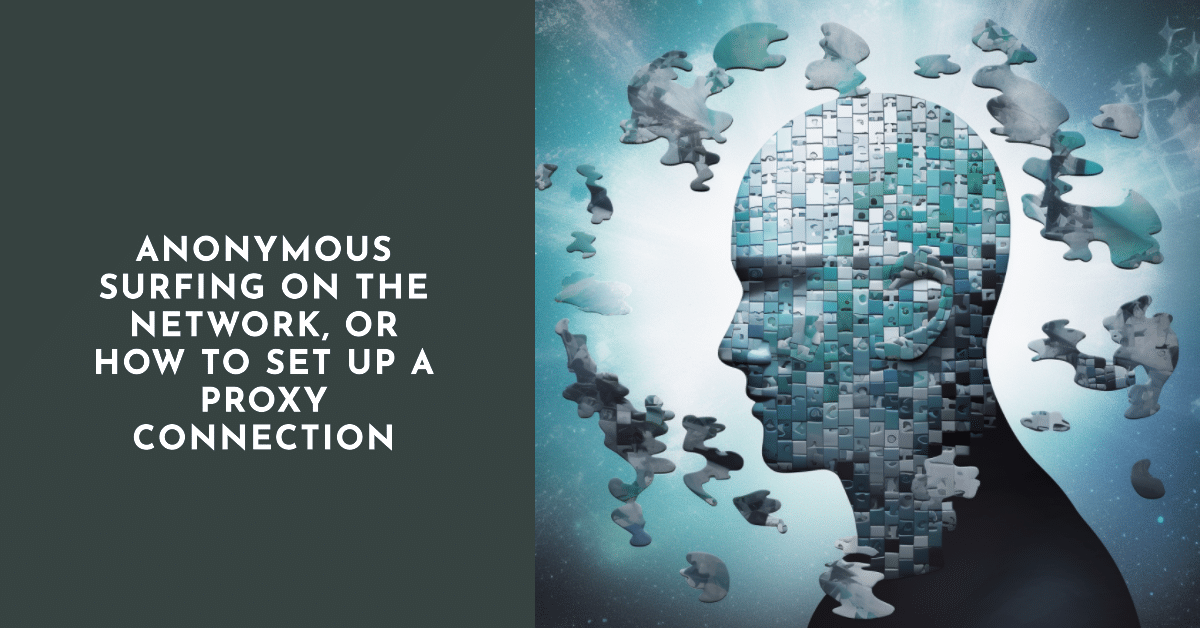
Voor veel mensen is er nog steeds een verborgen antwoord op de vraag waarom ze proxyservers zouden moeten gebruiken. Het antwoord ligt voor de hand - met deze techniek kun je:
- om anoniem te blijven op het web;
- sites en nodes op het netwerk bezoeken die niet toegankelijk zijn onder uw ip-adres;
- Verhoog het aantal aanvragen naar het knooppunt, maak meerdere accounts aan of voer andere bewerkingen uit, die alleen beschikbaar zijn voor gebruikers met verschillende ip-adressen;
- Het gebruik van een proxyserver kan de toegang tot het knooppunt versnellen en de ping optimaliseren.
Hoe een proxyserver op een computer anoniem configureren
Als je anoniem wilt blijven, moet je eerst beslissen welk programma je wilt gebruiken voor je activiteiten. Als je van plan bent om bepaalde sites te bezoeken, kun je de proxy instellingen voor browsers zonder software van derden te hoeven installeren of andere manipulaties uit te voeren met de configuratie en parameters van het netwerk op je pc.
Laten we eens kijken naar opties voor verschillende populaire browsers.
Een proxy gebruiken in een Firefox-browser

Laten we de stapsgewijze instructie gebruiken om de proxyserverconfiguratie in deze browser uit te voeren en beginnen met de voorbereidende acties:
- je moet je primaire ip krijgen Om dit te doen, bezoeken we de site om de snelheid te meten (het kan bijvoorbeeld 2ip zijn). We zullen zeker ons huidige adres opschrijven;
- open het logboek in je browser en verwijder alles wat je hebt (vroege aanmeldingsgeschiedenis, invulformulieren, cookies, etc.). Dit moet u doen om uw anonimiteit te bewaren: zonder dat uw eerder opgeslagen gegevens per ongeluk worden gebruikt (uw gegevens worden bijvoorbeeld automatisch ingevoerd in het registratieformulier en u bevestigt ze per ongeluk);
- Nu zijn we klaar om de proxy te doen
U kunt volmacht wijzigen server instellingen door Ga naar "Instellingen". Daar vind je het item "Configureer" naast de regel "Proxyserver". Vervolgens gebruiken we handmatige configuratie. Hier voeren we het ip-adres en de poort in en moeten we het vakje "Use this proxy server for all protocols" aanvinken. Verder geven we het type server op en indien nodig is het mogelijk om DNS in te stellen.
Citaat: Als je niet weet wat DNS is, is het beter om niets in de regel met zijn waarde te veranderen, anders werkt de verbinding misschien niet.
Vervolgens moet je de wijzigingen die je hebt gemaakt opslaan.
Nu firefox is geconfigureerd om een proxyserver te gebruiken en kunnen we testen of het werkt. Hiervoor kunnen we naar de 2ip-site gaan (met behulp waarvan we ons primaire, oorspronkelijke ip-adres hebben gecontroleerd) en daar ons adres voor een proxyserver controleren (het moet anders zijn dan het primaire adres). Zorg ervoor dat u de kwaliteit van de netwerktoegang, snelheid en ping controleert. Als het resultaat niet aan de verwachtingen voldoet - is het noodzakelijk om de gekozen proxy te veranderen en een browser die er al op staat opnieuw te configureren.
Belangrijk: Om een goede server te vinden, moet je veel gratis servers doorzoeken voordat je de beste vindt.
Hoe de proxy in Chrome te wijzigen
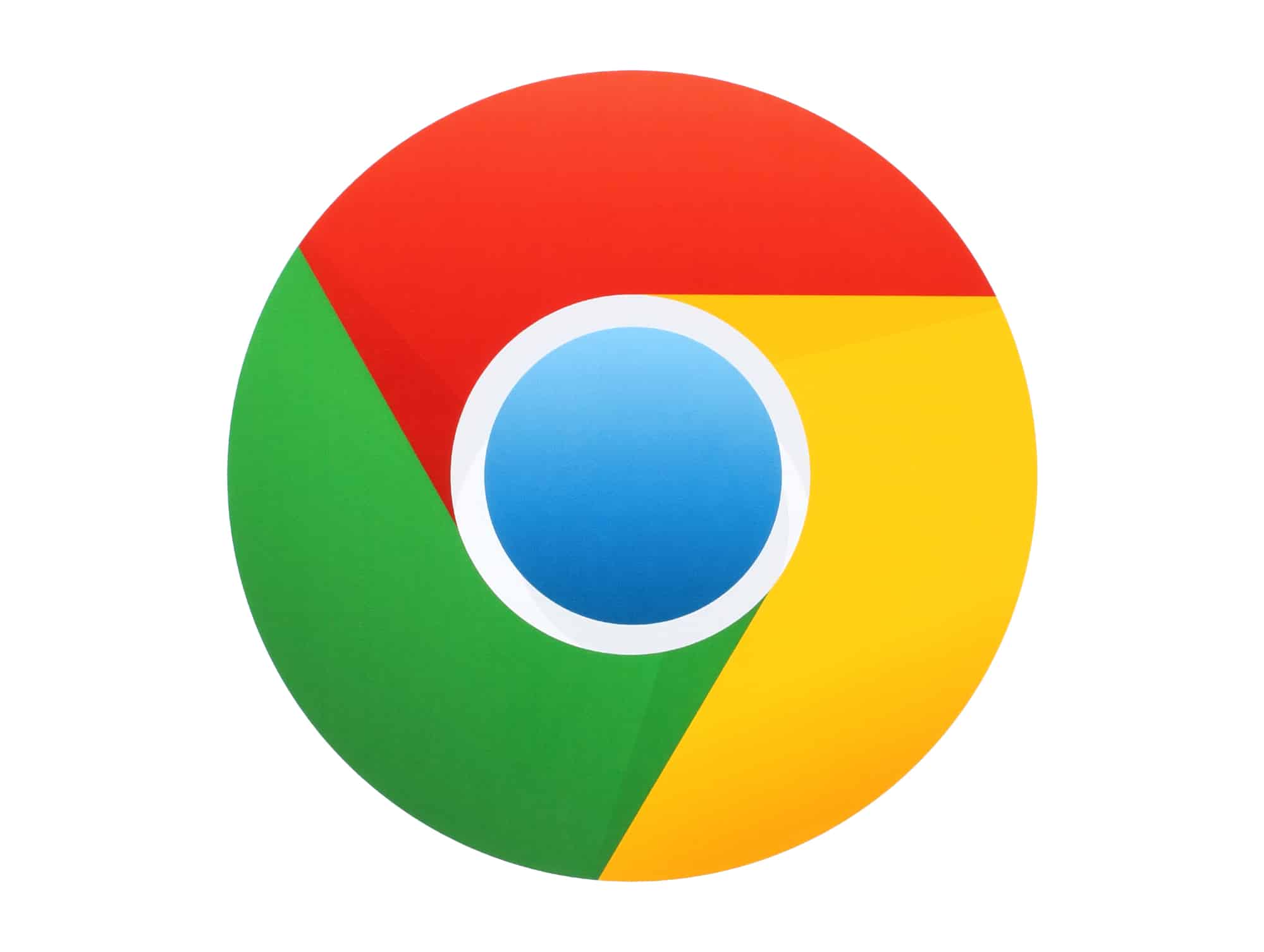
Als je Google Chrome gebruikt, kun je dit op dezelfde manier instellen als bij Firefox. Hiervoor moet je naar de browserinstellingen gaan (open het menu door op de toets in de rechterbovenhoek te drukken (er worden drie horizontale balken getekend)). Selecteer vervolgens "Instellingen". In het geopende venster moet je extra instellingen openen. Hier vind je de toets "Proxyserverinstellingen wijzigen".
Nu moeten we uitvoeren via een proxybrowser. De configuratievensters van het besturingssysteem zelf zouden moeten openen. We gaan naar het tabblad "Connections" en voeren hier de configuratie uit. Zorg ervoor dat je de parameters van de proxy specificeert op basis van het type. Het wordt aanbevolen om de Socks 5 proxy te gebruiken. Deze biedt maximale anonimiteit. Voer vervolgens de proxyserverwaarden in voor Http, Https, Ftp.
Offerte: Voor Sokken instellingen hoeft u de waarden niet te wijzigen, het is de moeite waard om de bestaande waarden te laten staan.
Als proxyserver autorisatie nodig is, wachten we tot het autorisatievenster verschijnt en voeren we daar onze gegevens in. Dit moet onmiddellijk gebeuren door de volgende automatische invoer aan te vinken zonder telkens te moeten bevestigen. Als u anders probeert in te loggen op een site, verschijnt er een autorisatievenster waarin u gegevens moet invoeren.
Opgemerkt moet worden dat gewone browsers geen autorisatie onder Socks ondersteunen. Daarom moet je extra programma's installeren - proxifiers. Een voorbeeld hiervan is de Proxifier.
Een andere nuance die bijna alle werkelijke proxyservers last van hebben. Bij gelijktijdig gebruik van een proxy en VPN gaat het verkeer eerst naar de server en dan pas naar de VPN. Dit heeft een negatieve invloed op de snelheid. Daarom is het nodig om de volgorde te veranderen: maak de verkeersstroom keten - eerst VPN en dan proxy.
Is het mogelijk en hoe kan ik de proxy in de Yandex

Als je een Yandex-browser gebruikt, worden de proxy-instellingen als volgt uitgevoerd:
- open het browsermenu (dezelfde locatie als in Chrome);
- om naar de instellingen te gaan;
- Ga naar Extra opties en klik op de knop "Proxyserverinstellingen wijzigen" in het item "Netwerk".
Het venster "Netwerkinstellingen besturingssysteem" wordt geopend. Hier voeren we dezelfde stappen uit als hierboven beschreven.
Hoe verander je de proxy in Opera

Als je een Opera browser gebruikt, moet je een proxyserver instellen:
- open het hoofdmenu (linksboven), ga naar "Instellingen";
- Ga in het geopende venster naar Beveiliging en wis geschiedenis, cookies, etc. (om anonimiteit te behouden);
- In de instellingen moeten we naar "Browser" en "Netwerk" gaan - hier wijzigen we de proxyserverinstellingen.
Net als bij andere browsers worden we doorgestuurd naar het netwerkconfiguratiescherm van het besturingssysteem. Hier stellen we alle vereiste waarden in en slaan we ze op.
Andere opties voor het configureren van browsers of proxy-extensies
Een andere manier om het te configureren is door speciale extensies op de browser te installeren, die al de functies van proxyservers uitvoeren die we nodig hebben. Een van de voordelen van deze methode is dat
- Gemak en installatiegemak;
- de mogelijkheid om proxymodus in en uit te schakelen;
- het gemak om de proxy-extensie te wijzigen als deze niet bij ons past.
Vaak hebben extensies al de nodige instellingen. Of je hoeft er niet lang naar te zoeken, zoals in het geval van browsers. We kunnen direct de proxymodus activeren en aan de slag gaan. Net zo snel kunnen we overschakelen naar de modus waarin we met ons gebruikelijke ip-adres werken.
De beste proxy-extensies is bijvoorbeeld te zien in de Google store.
Offerte: Goed proxy extensies kunnen worden gevonden door middel van beoordelingen (hoe meer positieve beoordelingen, hoe hoger de garanties voor hun efficiëntie en effectiviteit).
Welke methode, browser of werkwijze je ook gebruikt om via een proxy te werken, het is de moeite waard om aan te raden om de prestaties van het netwerk te controleren. Alleen door deze controle kun je een zwakke server of een server met problemen detecteren en op tijd naar een andere verhuizen. Om te controleren, gebruiken we dezelfde sites om de snelheid van het Netwerk te controleren, op basis van metingen trekken we conclusies over de geselecteerde servers.





